Vill du lära dig att övervaka en HP Switch med hjälp av Kaktusarlösningen? I den här självstudien ska vi visa dig hur du konfigurerar SNMP på en HP Switch och konfigurerar Cacti för att övervaka en HP Switch.
• Ubuntu 19.04
• Cacti 1.2.3
Vad är Kaktusar?
Kaktusar är en open-source plattform för dataövervakning som är helt PHP driven.
På webbgränssnittet kan användarna använda Kaktusar som frontend till RRDtool, skapa Grafer och fylla dem med data som lagras i MySQL.
Cacti har också SNMP stöd för användare att skapa grafer för att utföra nätverksövervakare.
Kaktusar Spellista:
På den här sidan erbjuder vi snabb tillgång till en lista med videor relaterade till Kaktus installation.
Glöm inte att prenumerera på vår youtube-kanal som heter FKIT.
Kaktusar Handledning:
På denna sida erbjuder vi snabb tillgång till en lista över Kaktus tutorials
Självstudie - Cacti SNMP-konfiguration på HP Switch
Öppna en webbläsare programvara, ange IP-adressen till din Switch och få tillgång till HP Switch webbgränssnitt.

Ange den administrativa inloggningsinformationen på skärmen för prompt.
Standardåtkomstinformation för fabrik:
• Användarnamn: admin
• Lösenord: (inget lösenord)
Efter en lyckad inloggning kommer den administrativa menyn att visas.
Få åtkomst till Device-menyn och välj alternativet SNMP.

På SNMP-konfigurationsskärmen får du tillgång till fliken Setup.
Få åtkomst till fliken Setup och utför följande konfiguration:
• SNMP - Aktivera
• Kontakta
• Plats
• SNMP-version
Klicka på Knappen Ansök för att starta firmware-uppgraderingen.

Få tillgång till fliken Community, klicka på knappen Lägg till och utför följande konfiguration:
• Community-namn
• Åtkomst höger: Skrivskyddade
Klicka på knappen Ansök.

Glöm inte att spara din switchkonfiguration.
Du har konfigurerat HP Switch SNMP-tjänsten utan lyckats konfigureras.
Kanske vill du utföra SNMP-konfigurationen med kommandoraden.
Här är listan över kommandon som krävs för att konfigurera HP Switch SNMP.
# system-view
# snmp-agent
# snmp-agent sys-info version v2c
# snmp-agent sys-info kontakta Zamasu
# snmp-agent sys-info location Planet 7
# snmp-agent community read GokuBlack
Glöm inte att spara din switchkonfiguration.
# save
För att testa din HP Switch SNMP-konfiguration, använd följande kommandon på en dator som kör Ubuntu Linux.
# apt-get install snmp
# snmpwalk -v2c -c GokuBlack 192.168.0.100
Du har konfigurerat tjänsten HP Switch SNMP.
Du har nu möjlighet att använda verktyg nätverksövervakning som Kaktusar för att få fjärrinformation från denna enhet.
Självstudie - Cacti Monitor HP Switch med hjälp av SNMP
Nu måste vi komma åt Cacti-serverns instrumentpanel och lägga till Linux-datorn som värd.
Öppna din webbläsare och ange IP-adressen till din webbserver plus / kaktusar.
I vårt exempel angavs följande webbadress i Webbläsaren:
• http://192.168.0.200/cacti
På inloggningsskärmen använder du standardanvändarnamnet och standardlösenordet.
• Standard Användarnamn: admin
• StandardLösenord: admin

Efter en lyckad inloggning skickas du till Kaktusars instrumentpanel.

På instrumentpanelen för kaktusar kommer du åt konfigurationsmenyn och väljer alternativet Enheter.
Klicka på plustecknet på den övre högra delen av skärmen för att lägga till en ny enhet.

Utför följande konfiguration och klicka på knappen Skapa.
• Beskrivning - Ange en beskrivning
• Hostname - Ange IP-adressen till din HP Switch
• Enhetsmall - Net-SNMP-enhet
• SNMP Version - 2
• Nedskänk enhetsidentifiering - SNMP-drifttid
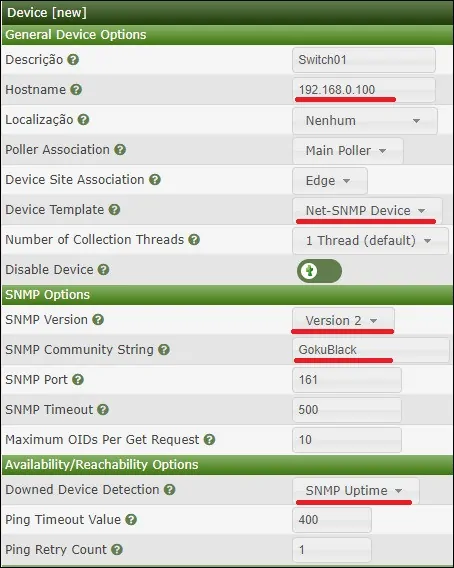
Utför följande konfiguration och klicka på knappen Skapa.
• Beskrivning - Ange en beskrivning
• Hostname - Ange IP-adressen till din HP Switch
• Enhetsmall - Net-SNMP-enhet
• SNMP Version - 2
• Nedskänk enhetsidentifiering - SNMP-drifttid
På den övre högra delen av skärmen, klicka på alternativet som heter: Skapa grafer för denna Enhet

Välj den mall som uppfyller dina nätverksövervakningsbehov
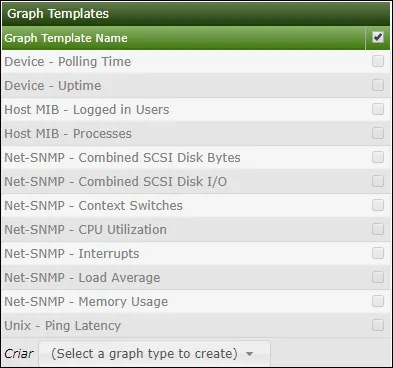
Välj önskade nätverksgränssnitt.
Viktigt! Längst ned till höger på skärmen väljer du alternativet med namnet: In/ut bits (64-bitars)

Klicka på knappen Skapa som finns längst ned till höger på skärmen.
Gå till menyn Hantering och välj alternativen Enheter.
Vänta 5 minuter och kontrollera om din HP Switch lades till i listan.

Konfigurera Kaktusgrafträd
Gå till menyn Hantering och välj alternativen Träd.
Klicka på plustecknet på den övre högra delen av skärmen för att lägga till ett nytt träd.

Lägg till en beskrivning och klicka på den Skapa buton.

På trädet egenskaper skärmen, klicka på knappen Redigera trädegenskaper.
Aktivera alternativet Publicera.
Dra HP Switch eller specifik graf till den vänstra delen av skärmen.
Klicka på knappen Spara.
Klicka på finish redigering av trädet knappen.

Kaktusträdets konfiguration var klar.
Cacti Övervakning HP Switch
Välj fliken Grafer längst upp till vänster på skärmen.
Leta upp önskat Cacti-träd där HP Switch ingick.
Klicka på enhetens namn som du konfigurerade till HP-switchen.
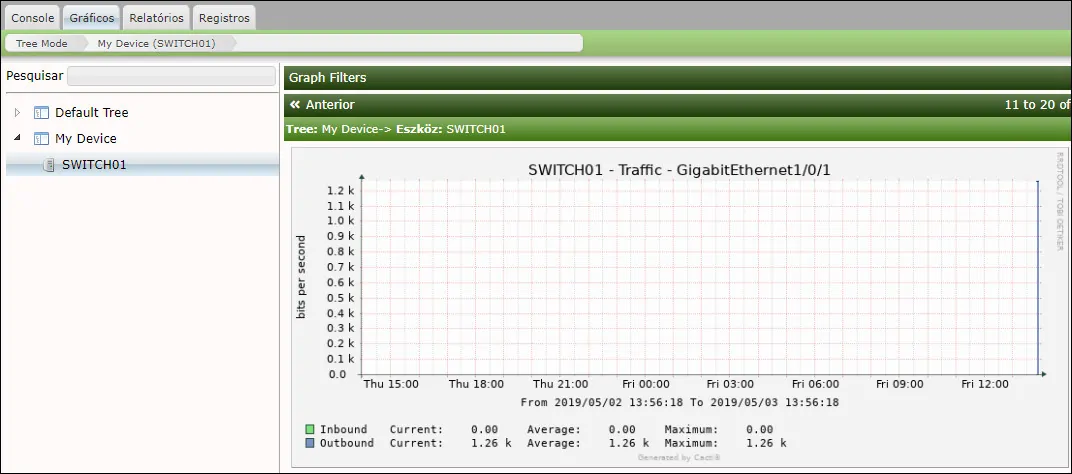
Du har nu möjlighet att använda Kaktusar som en nätverksövervakarlösning.
Du kan nu använda Kaktusar för att övervaka en HP Switch med hjälp av SNMP.

Leave A Comment
You must be logged in to post a comment.